Обзор программ для чертежей
Конструкторские чертежные программы можно условно разделить на 2 класса — профессиональные (платные) и упрощенные (как правило бесплатные). Кроме того программы для создания чертежей могут подразделяться в зависимости от вида деятельности: САПР, 3д-моделирование, архитектурные, дизайн интерьеры, стальные конструкции, расчтеные и т.п. Приведем основные:
Профессиональные конструкторские программы (САПР)Autocad – одна из самых популярных программ двух и трехмерного проектирования и черчения.
SolidWorks – мощный комплекс трехмерного проектирования, часто используется профессиональными конструкторами. Полная версия включает в себя много модулей, в том числе расчеты.
Inventor – конкурент Солида, также мощная система автоматизированного проектирования 2D и 3D.
KOMPAS 3D – отечественная программа САПР, заточенная под российские стандарты.
3ds Max (3D Studio MAX) — полнофункциональная профессиональная программная система для работы с трёхмерной графикой, располагает обширными средствами по созданию разнообразных по форме и сложности трёхмерных компьютерных моделей реальных или фантастических объектов окружающего мира с использованием разнообразных техник и механизмов.
CATIA – полноценная САПР, включающая модули для автоматизации проектирования, для управления инженерными данными и коллективной работы, для инженерного анализа и для цифрового производства. Продукт того же производителя, который создал SolidWorks. Сайт программы
NX (ранее «Unigraphics» или «UG») — CAD/CAM/CAE-система, включает конструирование, промышленный дизайн (в том числе автомобильный), 2D и 3D проектирование, инженерный анализ, проектирование оснастки и много других профессиональных модулей.
Pro/ENGINEER — полнофункциональная САПР для разработки изделий любой сложности. 3D CAD проектирование. Развитые возможности моделирования, создания чертежей, проектирования сборок, деталей из листового металла и т.д. Сайт программы
Бесплатные программы для черчения
Google SketchUp — это бесплатная программа для облегченного моделирования трехмерной графики
FreeCAD — это бесплатная и свободная САПР для 3D/2D-моделирования и черчения
LidreCAD — это бесплатная САПР для 2D-моделирования и черчения
Популярные архитектурные системы и программы для дизайна интерьера
ArCon – современное, динамично развивающееся программное средство в области архитектурного проектирования и дизайна, предназначенное для архитекторов, дизайнеров, производителей готовых домов и мебели, риэлтеров, строителей, одним словом, для всех, кто связан с проектированием, дизайном и строительством.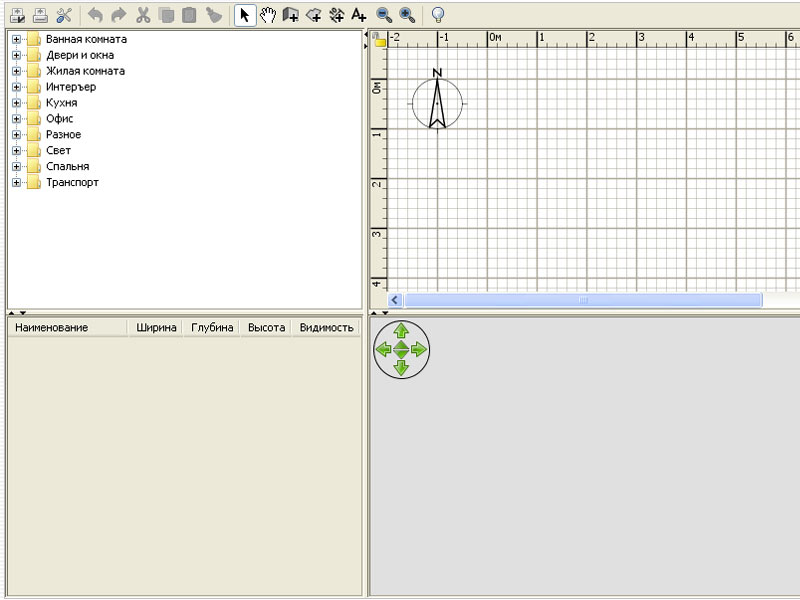
МАЭСТРО
Sweet Home 3D — это бесплатная программа для 3D-моделирования архитектурных сооружений и дизайна интерьера
Системы проектирования стальных конструкций
StruCad
Advance Steel (HyperSteel)
REAL Steel
Программы для черчения на компьютере
Содержание
- КОМПАС-3D
- AutoCAD
- NanoCAD
- FreeCAD
- ABViewer
- QCAD
- A9CAD
- Ashampoo 3D CAD Architecture
- TurboCAD
- VariCAD
- ProfiCAD
Среди программных решений в области черчения есть разница между различными приложениями. Какие-то из них обладают большим количеством функций, подходящих профессионалам. Другие программы могут похвастаться простым внешним видом, который отлично подойдет новичкам в черчении. В статье представлены лучшие программы для черчения, существующие на сегодняшний день.
КОМПАС-3D
КОМПАС-3D является аналогом AutoCAD от российских разработчиков. Приложение обладает обширным количеством инструментов и дополнительных функций и подойдет профессионалам, работающим с проектированием оборудования, зданий и т.п. Новичкам также не составит труда разобраться в работе с КОМПАС-3D.
Приложение обладает обширным количеством инструментов и дополнительных функций и подойдет профессионалам, работающим с проектированием оборудования, зданий и т.п. Новичкам также не составит труда разобраться в работе с КОМПАС-3D.
Программа подойдет как для черчения электрических схем, так и для черчения домов и других сложных объектов. КОМПАС-3D поддерживает объемное 3D моделирование, что видно по самому названию программы. Это позволяет представить созданные проекты в более наглядном виде.
К минусам, как и большинства других серьезных программ для черчения, можно отнести платность КОМПАС-3D. При первом запуске активируется пробный период на 30 дней, после которого необходимо приобрести лицензию на работу в программе.
Скачать программу КОМПАС-3D
Урок: Чертим в КОМПАС-3D
AutoCAD
AutoCAD – это самая популярная программа для черчения схем, домов мебели и т.п. Именно она задает стандарты в области инженерного проектирования на компьютере. Современные версии приложения содержат просто впечатляющее количество инструментов и возможностей для работы с чертежами.
Параметрическое моделирование ускоряет процесс создания сложных чертежей в несколько раз. Например, для создания параллельной или перпендикулярной линии вам достаточно будет всего лишь установить соответствующую галочку в параметрах этой линии.
Программа способна работать с 3D проектированием. Кроме этого присутствует возможность задать освещение и текстуру объектам. Это позволяет создать реалистичную картинку для представления проекта.
Минусом программы является отсутствие бесплатной версии. Пробный период составляет 30 дней, как и у КОМПАС-3D.
Скачать программу AutoCAD
NanoCAD
NanoCAD – это простая программа для черчения. Она во многом уступает предыдущим двум решениям, но отлично подойдет для новичков и обучения черчению на компьютере.
Несмотря на простоту в ней все же есть возможности 3D моделирования и изменения объектов через параметры. К преимуществам относятся простой внешний вид приложения и интерфейс на русском языке.
Скачать программу NanoCAD
FreeCAD
Фрикад – это бесплатная программа для черчения.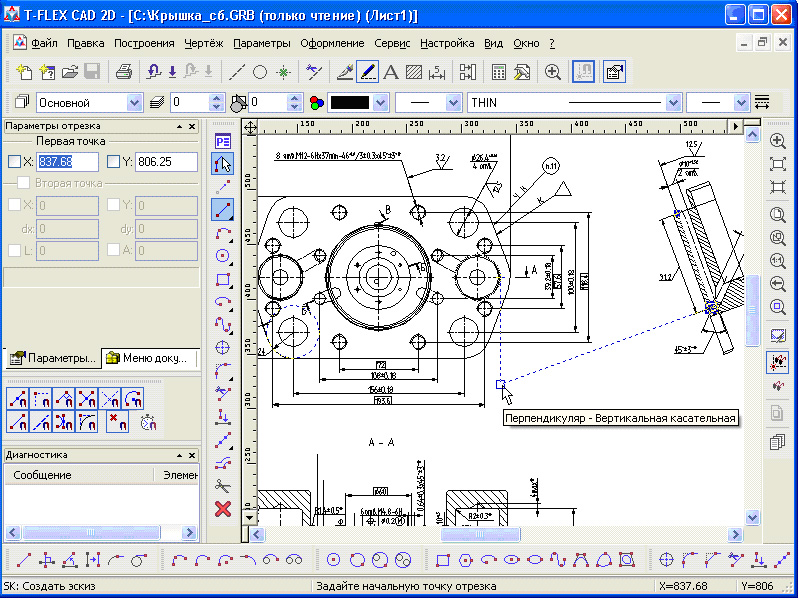 Бесплатность в данном случае является главным преимуществом перед другим аналогичным программным обеспечением. В остальном программа уступает схожим приложениям: меньше инструментов для рисования, меньше дополнительных функций.
Бесплатность в данном случае является главным преимуществом перед другим аналогичным программным обеспечением. В остальном программа уступает схожим приложениям: меньше инструментов для рисования, меньше дополнительных функций.
FreeCAD подойдет новичкам и студентам, которые ходят на занятия по черчению.
Скачать программу FreeCAD
ABViewer
ABViewer – еще одно программное решение в области черчения. Отлично показывает себя в качестве программы для черчения мебели и разнообразных схем. С ее помощью вы без труда нарисуете чертеж, добавите выноски и спецификацию.
К сожалению, программа также является платной. Пробный режим ограничен сроком в 45 дней.
Скачать программу ABViewer
QCAD
QCAD – это бесплатная программа для черчения. Она уступает платным решениям наподобие AutoCAD, но вполне сойдет в качестве бесплатной альтернативы. Программа способна преобразовывать чертеж в формат PDF и работать с форматами, поддерживаемыми другими приложениями для черчения.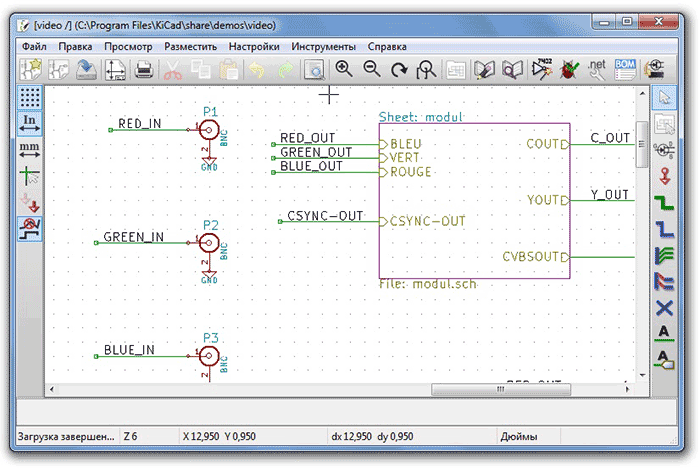
В целом QCAD является неплохой заменой платным программам типа AutoCAD, NanoCAD и КОМПАС-3D.
Скачать программу QCAD
A9CAD
Если вы только начинаете работать с черчением на компьютере, то обратите внимание на программу A9CAD. Это очень простая и бесплатная программа для черчения.
Простой интерфейс позволит вам без труда сделать первые шаги в черчении и создать свои первые чертежи. После этого можно перейти к более серьезным программам типа AutoCAD или КОМПАС-3D. Плюсы – простота использования и бесплатность. Минусы – сильно ограниченный набор функций.
Скачать программу A9CAD
Ashampoo 3D CAD Architecture
Ashampoo 3D CAD Architecture – программа для рисования чертежей, предназначенная для архитекторов.
В данной системе автоматизированного проектирования присутствуют все необходимые инструменты для создания двухмерных и трехмерных чертежей зданий и планов помещений. Благодаря удобному интерфейсу и широкому функционалу будет прекрасным выбором для людей, связанных с архитектурой.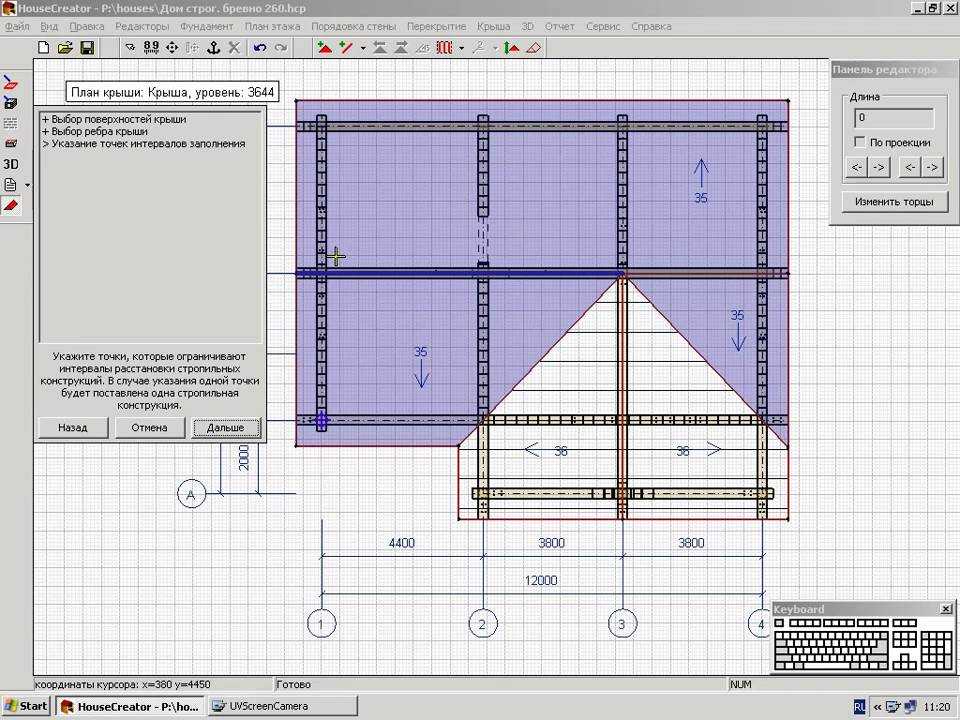
Скачать программу Ashampoo 3D CAD Architecture
TurboCAD
Программа TurboCAD предназначена для создания чертежей различных объектов, как двухмерных, так и объемных.
По своему функционалу весьма схожа с AutoCAD, хотя и обладает лучшими возможностями визуализации трехмерных объектов, и будет неплохим выбором для специалистов в области инженерного дела.
Скачать программу TurboCAD
VariCAD
Система автоматизированного проектирования VariCAD, как и другие подобные программы, предназначена для создания чертежей и объемных моделей.
Данная программа, ориентированная, в первую очередь, на людей, связанных с машиностроением, имеет некоторые крайне полезные возможности, такие как, например, вычисление момента инерции изображенного на чертеже объекта.
Скачать программу VariCAD
ProfiCAD
ProfiCAD – программа для рисования чертежей, предназначенная для специалистов в области электроснабжения.
В данной САПР присутствует огромная база заготовленных элементов электросхем, что существенно облегчит создание подобных чертежей.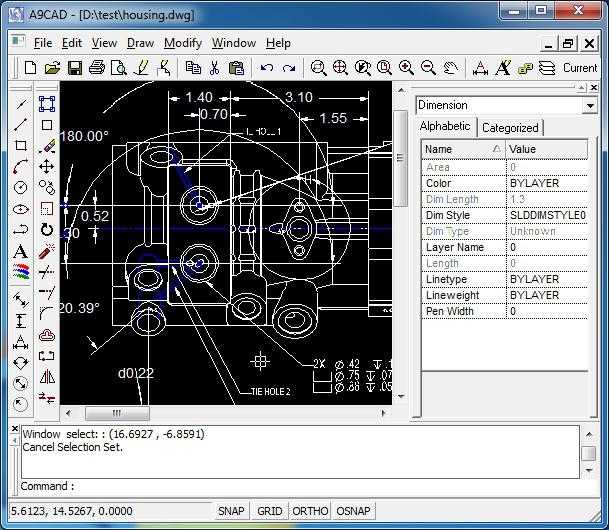 В ProfiCAD, как и в VariCAD существует возможность сохранить чертеж в виде изображения.
В ProfiCAD, как и в VariCAD существует возможность сохранить чертеж в виде изображения.
Скачать программу ProfiCAD
Вот вы и познакомились с основными программами для черчения на компьютере. Используя их, вы легко и быстро нарисуете чертеж для любых целей, будь то курсовая работа для института или проектная документация для строящегося здания.
БЕСПЛАТНО Топ-10 лучших программ для рисования для Mac [2023]
Когда дело доходит до безупречной работы, особенно в графическом дизайне, анимации и, самое главное, в процессе рендеринга, ничто не может сравниться с плавностью и скоростью компьютера Mac. С учетом сказанного, если вы креативный дизайнер, вы бы ненавидели частые системные сбои, которые случаются на ПК с Windows, и, конечно же, вам не понравилось бы время, которое компьютеры без Mac тратят впустую, когда ваша голова полна творческой идеи.
Принимая во внимание вышеизложенное, мы составили список некоторых бесплатных программ для рисования для Mac , которые вы можете использовать как начинающий, так и профессиональный графический дизайнер.![]()
Часть 1: 10 лучших приложений для рисования для Mac [бесплатные и платные]
Ниже приведены лучших программ для рисования для Mac, бесплатных и платных. В список также включено название встроенного в macOS приложения Preview, которое более или менее похоже на MS Paint, который есть в операционных системах Windows.
Следует отметить, что приложения, перечисленные ниже, не расположены в определенном порядке с точки зрения их рабочей эффективности или гибкости, и вы можете выбрать любое программное обеспечение, которое вы считаете лучшим в соответствии с вашими деловыми или личными потребностями.
Несмотря на то, что мы сделали все возможное, чтобы предоставить самую свежую информацию о программах, доступных в этом документе, вам настоятельно рекомендуется проверять официальные веб-сайты поставщиков, чтобы получить самую последнюю версию и соответствующую информацию об интересующих вас приложениях.
1. Бесплатное предварительное приложение для Mac
Цена: Бесплатно
Системные требования: macOS Mojave 10. 14 или более поздней версии
14 или более поздней версии
Подходит для: Домашних пользователей для элементарной обработки фотографий и PDF, редактирования и аннотаций
Основные характеристики
Позволяет конвертировать изображения
Позволяет редактировать PDF
Позволяет удалить фон с фотографий
Позволяет пакетное преобразование изображений
Позволяет изменять размер изображения
2. Эскиз
Цена: $99 единоразовый платеж | 9 долларов США за пользователя в месяц (для команд)
Системные требования: macOS Mojave 10.14.4 или более поздней версии
Подходит для: Профессионалов, которые хотят создавать векторные изображения, рабочие процессы, значки, дизайн пользовательского интерфейса и т. д. для приложений и веб-сайтов
Основные функции
Позволяет создавать векторный дизайн с точностью до пикселя
Поддерживает логические операции
Позволяет совместно использовать проекты и компоненты через общие библиотеки
Позволяет загружать свои дизайны в облако для беспрепятственного доступа
Вы можете перейти на https://www. sketch.com/, чтобы узнать больше об этом приложении для рисования или загрузить его.
sketch.com/, чтобы узнать больше об этом приложении для рисования или загрузить его.
3. Кисть
Цена: Бесплатно
Системные требования: Mac OS X 10.10 (Yosemite) или выше
Основные характеристики
Может открывать фотографии практически всех основных форматов, таких как JPEG, GIF, TIFF, PNG, BMP и т. д.
Может открывать фотографии с прозрачностью в формате PNG в файлах GIF с альфа-каналом
Предлагает базовые инструменты рисования и редактирования
Вы можете перейти на https://paintbrush.sourceforge.io/downloads/, чтобы узнать больше об этом приложении для рисования.
4. Патина
Цена: $2,99
Системные требования: Mac OS X 10.8 (Mountain Lion) или выше редактирование, такое как обрезка, изменение размера и т. д.
Основные характеристики
Имеет почти все формы рисования, включая стрелки
Позволяет вручную управлять цветом
Разрешает вращения
Поддерживает прозрачность
Вы можете загрузить его напрямую из App Store: https://apps. apple.com/us/app/patina/id942568098.
apple.com/us/app/patina/id942568098.
5. ArtBoard
Цена: $39,99
Системные требования: Mac OS X 10.9 или более поздней версии
Подходит для: Начинающих и профессионалов, которые хотят рисовать векторные рисунки, а также редактировать существующие изображения
Основные характеристики
Позволяет экспортировать ваши творения в редактируемые PDF-файлы
Поддерживает практически все основные форматы, такие как PNG, GIF, JPEG, TIFF и т. д.
Поддерживает прозрачность
Имеет библиотеку клипартов с множеством рисунков
6. FireAlpaca
Цена: Бесплатно
Системные требования: Mac OS X 10.7 или выше
Подходит для: Начинающие и профессионалы для создания дизайна и иллюстраций 900 900 900 900 различные инструменты и цифровая живопись Основные характеристики
Узнайте больше об этом программном обеспечении для рисования здесь: https://firealpaca. com/.
com/.
7. Affinity Designer
Цена: $49,99
Системные требования: Mac OS X 10.7 или более поздней версии
Подходит для: Творческих профессионалов, которые хотят создавать стандартные векторные изображения с точностью до пикселя
Основные характеристики
Поддерживает панорамирование и масштабирование с частотой кадров 60 кадров в секунду.
Предлагает неограниченное количество артбордов
Поддерживает почти все основные форматы продуктов Adobe, такие как Ai, PSD, SVG и т. д.
Доступно для Mac, iPad и Windows
Перейдите на страницу https://affinity.serif.com/en-gb/designer/, чтобы узнать больше об Affinity Designer.
8. Эскизы Таясуи
Цена: Бесплатно при покупках в приложении
Системные требования: Mac OS X 10. 10 или выше с 64-разрядным процессором
10 или выше с 64-разрядным процессором
Подходит для: новичков и домашних пользователей
Основные характеристики
Программа мультиязычная.
Разрешает многослойные объекты
Позволяет экспортировать ваши творения в формате PSD
Поддерживает стилус и может распознавать силу нажатия
Скачать его можно в App Store: https://apps.apple.com/us/app/tayasui-sketches/id1178074963?mt=12
9. Autodesk SketchBook
Цена: Бесплатно
Требования: Mac OS X 10.11 или более поздней версии
Подходит для: Начинающих и профессионалов, которые ищут бесплатный инструмент с простым пользовательским интерфейсом для воплощения своих идей и концепций на листах
Основные характеристики
Перейти на https://apps . apple.com/in/app/autodesk-sketchbook/id863486266?mt=12 и загрузите его, чтобы попробовать.
apple.com/in/app/autodesk-sketchbook/id863486266?mt=12 и загрузите его, чтобы попробовать.
10. Krita
Цена: Бесплатно
Системные требования: Mac OS X 10.9 или выше
Подходит для: Творческие специалисты, которые хотят рисовать векторные изображения, рисовать эскизы, применять фильтры и т. д.
Основные функции
Предлагает несколько двигателей щеток
Разрешает маскирование и расширенный выбор
Позволяет создавать многослойные объекты
Обеспечивает расширенное управление цветом
Перейдите на https://krita.org/en/item/krita-nightly-builds-for-macos/, чтобы узнать больше о Krita.
Часть 2 (бонус): Как рисовать в Preview на Mac бесплатно
Встроенное бесплатное программное обеспечение для рисования для Mac , Preview, имеет некоторые инструменты разметки, которые позволяют вам аннотировать и рисовать фигуры на изображениях. Пошаговые инструкции, приведенные ниже, объясняют, как это можно сделать с наименьшими усилиями:
Пошаговые инструкции, приведенные ниже, объясняют, как это можно сделать с наименьшими усилиями:
Шаг 1: Показать панель инструментов разметки
Щелкните правой кнопкой мыши фотографию, которую вы хотите отредактировать на Mac, перейдите к Открыть с помощью , и нажмите Предварительный просмотр (по умолчанию) . Далее нажмите Показать панель инструментов разметки в правом верхнем углу интерфейса, чтобы получить панель инструментов разметки под стандартной панелью инструментов.
Шаг 2. Используйте инструмент «Фигуры»
Щелкните значок «Фигуры» на панели инструментов разметки и выберите нужный инструмент «Фигуры» из доступных вариантов. Перетащите автоматически добавленную фигуру, чтобы переместить ее в нужное место на изображении. При необходимости используйте маркеры масштабирования, чтобы изменить размер тела по мере необходимости. Далее нажмите 9Значки 0005 Цвет границы и Цвет заливки и выберите предпочтительные цвета для контура фигуры и цвета фона.
Шаг 3. Использование инструмента «Текст»
Щелкните инструмент «Текст» на панели инструментов «Разметка» , перетащите текстовый фрейм в нужное место на изображении и используйте маркеры масштабирования, чтобы изменить размер фрейма. Затем щелкните внутри рамки, удалите замещающий текст и вместо этого введите новую подпись. Теперь щелкните значок Text Style и используйте доступные параметры для форматирования текста по мере необходимости.
Резюме
Существует несколько бесплатных программ для рисования для Mac . В зависимости от ваших потребностей, сложности вашей работы и типа инструментов, которые вам нужны в приложении, ваше определение лучшего бесплатного программного обеспечения для рисования для Mac может отличаться от того, что дают ваши друзья или коллеги. Тем не менее, суть в том, что бесплатных приложений для рисования для Mac всегда будут иметь ограниченные возможности. Если вам нужны дополнительные инструменты и функции, лучше всего выбрать платную программу. Он может не только предлагать безупречный пользовательский интерфейс, но вы также можете рассчитывать на круглосуточную техническую поддержку от его команды, если вы столкнетесь с какой-либо проблемой при использовании инструмента.
Если вам нужны дополнительные инструменты и функции, лучше всего выбрать платную программу. Он может не только предлагать безупречный пользовательский интерфейс, но вы также можете рассчитывать на круглосуточную техническую поддержку от его команды, если вы столкнетесь с какой-либо проблемой при использовании инструмента.
Быстро начните работу с мощной производительностью Filmora, интуитивно понятным интерфейсом и бесчисленными эффектами!
Попробуйте бесплатно Попробуйте бесплатно Попробуйте бесплатно Узнайте Mac Video Editor
10 лучших бесплатных программ для рисования
Скопированная ссылка!
Дуайт Павлович
|
31 марта 2022 г.
Бесплатные программы для рисования — идеальный способ изучить основы цифрового рисования. Надеетесь ли вы создать шедевр или хотите создать флаер для публикации в социальных сетях, вам могут не понадобиться платные приложения, такие как Adobe Photoshop или Corel Painter.
В этой статье мы рассмотрим 10 популярных программ для цифрового искусства — все они бесплатны. Некоторые из них являются программами с открытым исходным кодом без платного доступа, в то время как другие предлагают платные версии. Многие из этих вариантов представляют собой надежные учебные программы для начинающих цифровых художников и полны функций для повседневного рисования, редактирования фотографий и небольших проектов графического дизайна.
1. GIMP
По словам разработчиков, « GIMP не предназначен для рисования», но это по-прежнему один из самых мощных вариантов в нашем списке, если вы знаете, как его использовать. GIMP позиционирует себя как редактор изображений, а название на самом деле является сокращением от GNU Image Manipulation Program.
GIMP может похвастаться собственными эффективными инструментами для цифрового рисования и рисования. Вы можете настроить или настроить свои кисти, а поскольку GIMP имеет открытый исходный код, вы даже можете загружать новые. Эти обширные вспомогательные функции делают его отличной альтернативой платному программному обеспечению, такому как Adobe Illustrator или Photoshop.
Основные характеристики:
- Идеально подходит для профессионалов и предприятий
- Программное обеспечение с открытым исходным кодом
- Множество опций для настройки
- Windows, macOS, Linux
2. Krita
Krita — это специальное программное обеспечение для цифровой живописи, которое гордится своими художественными корнями. Созданный профессиональными художниками, он имеет интуитивно понятный интерфейс и встроенные направляющие, помогающие с рутинными задачами рисования, такими как рисование прямых линий и сглаживание фигур. В Krita есть множество инструментов для рисования и огромный выбор мазков кистью.
Krita сам по себе всесторонне развитый редактор, самые большие преимущества которого в значительной степени ориентированы на активных аниматоров и иллюстраторов. Это видно по функциям рабочего процесса, а также по выбору цвета и кисти. Кроме того, в ближайшее время планируется мобильная версия.
Ключевые функции:
- Основанный для иллюстрации и концептуального искусства
- Программное обеспечение с открытым источником
- Обширные встроенные варианты щетки
- Windows, Macos, Linux
3. Microsoft Paint 3d
Microsoft 3D3 3
9043 3
9044 2
3. немного отличается от большинства вариантов в нашем списке. Несмотря на то, что в нем есть базовая система 2D-рисования, Paint 3D предназначен для анимации ваших рисунков в трех измерениях. Как правило, 3D-приложения требуют ресурсоемкого программного обеспечения, поэтому не помешает то, что программное обеспечение Paint 3D легкое и простое в использовании.
Как правило, 3D-приложения требуют ресурсоемкого программного обеспечения, поэтому не помешает то, что программное обеспечение Paint 3D легкое и простое в использовании.
Благодаря оптимизированному интерфейсу и основным инструментам рисования Paint 3D — отличный способ воспитать зарождающийся интерес к искусству без затрат на профессиональное программное обеспечение для цифрового искусства. По той же причине это также интересный способ экспериментировать для практикующих художников.
Основные характеристики:
- Идеально подходит для детей
- Поддерживает 3D-моделирование
- Оптимизированный интерфейс и программное обеспечение
- Только Windows
4. Artweaver 7
9 7
2 Artweaver0442 — это ориентированный на художников вариант, разработанный для воспроизведения некоторых из самых популярных функций Corel Painter. В результате он предоставляет широкие возможности настройки кисти и мазка для точной настройки. Он также включает в себя полезную функцию записи и специальные инструменты для совместной работы.
Artweaver предлагает бесплатную или платную версию для загрузки. Бесплатный вариант оптимизирован с большим количеством функций. Artweaver Pro добавляет новые типы кистей, улучшенную интеграцию с программным обеспечением и множество вариантов управления. Это также намного доступнее, чем другие платные версии.
Основные характеристики:
- Идеально подходит для профессионалов и предприятий
- Бесплатные и платные версии
- Встроенная функция совместной работы
- Только для Windows
Astropad Studio
— это программа для рисования на планшетах с текущей бесплатной бета-версией (Project Blue) для пользователей Windows. В то время как вы должны платить за фактическое программное обеспечение (29,99 долларов США за стандартное или 79 долларов США)..99 для Studio), существует бета-версия, для которой требуется только адрес электронной почты. Studio для Windows позволяет зеркально отображать рабочий стол Windows с вашего iPad с поддержкой карандашного и сенсорного взаимодействия Apple. Он включает в себя большинство общих функций, но Astropad сообщает, что в ближайшее время будут усовершенствованы ярлыки, настройки и общая эффективность работы.
Он включает в себя большинство общих функций, но Astropad сообщает, что в ближайшее время будут усовершенствованы ярлыки, настройки и общая эффективность работы.
Основные характеристики:
- Идеально подходит для пользователей планшетов
- Предлагает платные версии
- Все еще находится в бета-версии
- macOS, скоро появится Windows
6. Sketchbook
В отличие от большинства приложений для рисования, Sketchbook разделяет свои предложения в зависимости от платформы: бесплатно для мобильных устройств и платно для настольных компьютеров. Мобильная версия доступна для бесплатной загрузки из Google Play и App Store , а для настольной версии требуется единовременный платеж (19,99 долларов США).
Что касается функций, Sketchbook — это еще один ориентированный на художника вариант с простым пользовательским интерфейсом и множеством способов настройки кисти. Как бесплатные, так и платные версии отлично подходят для создания эскизов и предназначены для обеспечения более динамичной сенсорной обратной связи. Это гарантирует, что использование отдельных кистей будет более реалистичным.
Это гарантирует, что использование отдельных кистей будет более реалистичным.
Основные характеристики:
- Идеально подходит для мобильных пользователей
- Также имеется платная настольная версия
- Акцент на реалистичный пользовательский интерфейс
- Поддержка Pro для Windows, macOS
7. Adobe Fresco 40 Adobe Fresco
9 мощный бесплатный инструмент для рисования, изначально разработанный для iPad, но со временем он был расширен до Windows и некоторых мобильных платформ.
Учитывая обширный опыт Adobe в разработке программного обеспечения для иллюстраций и дизайна, ее бесплатное программное обеспечение — отличный способ познакомиться с отраслевым стандартом. Это также означает множество встроенных функций, адаптированных для художников, таких как широкий выбор кистей.
Вы можете использовать Fresco бесплатно или оплатить премиум-подписку (9,99 долл. США в месяц), которая включает дополнительный контент и параметры настройки.
Ключевые функции:
- Идеально подходит для пользователей планшетов
- Огромный выбор кисти
- Подписаться на Windows Premium
- , MacOS
8. бесплатное программное обеспечение для рисования с акцентом на создание векторной графики. Преимущество Inkscape, как правило, в сравнении с Adobe Illustrator — отсутствие стоимости подписки. Кроме того, у него гладкий интерфейс и сборка.
Inkscape — это эффективный способ создания и редактирования векторной графики, что делает его отличным вариантом для дизайнеров. Он также масштабируется, так что вы можете воспроизводить свою работу в различных размерах.
Inkscape идеально подходит для логотипов и маркетинговых материалов, а также всего, что вы создаете и что должно быть готово к печати.
Основные характеристики:
- Идеально подходит для профессионалов в области дизайна
- Программное обеспечение с открытым исходным кодом
- Редактор векторной графики
- Windows, macOS, Linux
9.
 Sketchpad
SketchpadSketchpad — это эффективная и простая в использовании программа, благодаря тому, что она работает в браузере. Просто перейдите на веб-сайт, и вы начнете творить почти сразу.
Одним из самых больших преимуществ Sketchpad является упрощенный пользовательский интерфейс. Вы можете получить доступ к многочисленным параметрам настройки и популярным функциям, которые вы узнаете из большинства программ для рисования, с левой боковой панели. Он предлагает простое программное обеспечение для начинающих, с большинством функций (таких как типы кистей и эффекты наложения) всего одним или двумя щелчками мыши.
Основные характеристики:
- Хорошо подходит для эскизов на лету
- Простой интерфейс
- Быстрый рабочий процесс
- Браузер
эффективность, особенно при обработке изображений. Интерфейс прост в использовании, даже при работе с несколькими файлами, и имеет полный набор функций для редактирования фотографий или создания изображений.
 Вы также можете установить плагины, созданные сообществом, для расширения функциональности.
Вы также можете установить плагины, созданные сообществом, для расширения функциональности.Хотя Paint.NET всегда популярен благодаря простому и удобному интерфейсу, рабочий процесс не всегда идеален. В частности, пользователи не могут редактировать текст после его размещения. К счастью, даже это препятствие легко преодолеть, если вы обязательно отредактируете свой текст, прежде чем применять какие-либо новые эффекты.
Основные характеристики:
- Отличный редактор изображений
- Простой интерфейс
- Поддержка пожертвований
- Только Windows
Обзор: лучшее программное обеспечение для рисования для цифровой иллюстрации
Выбор лучшего программного обеспечения для цифрового искусства, бесплатного или иного, зависит от ряда факторов. Ваш уровень навыков, стиль и предполагаемое использование являются наиболее важными. Microsoft Paint 3D и Sketchpad имеют наименьшее количество препятствий для начинающих пользователей, но Paint.
